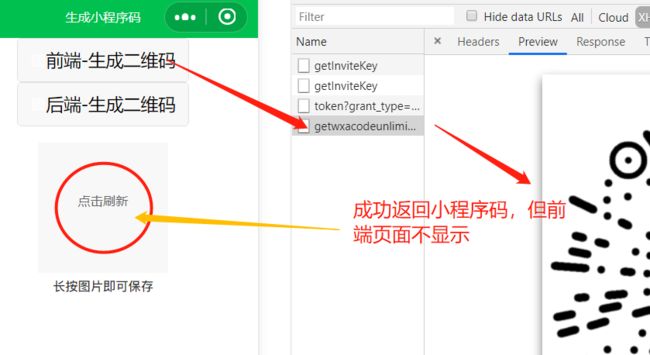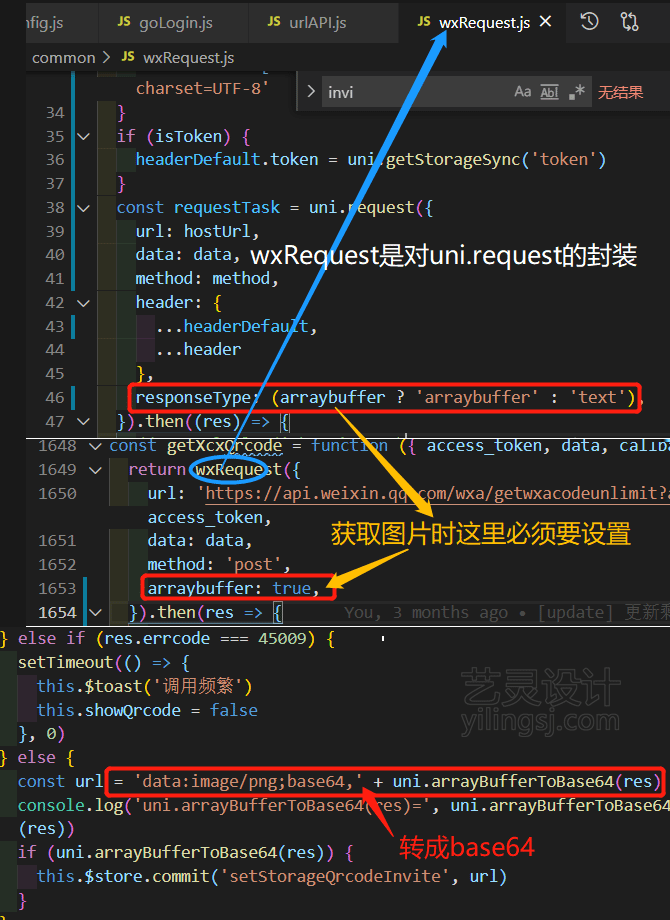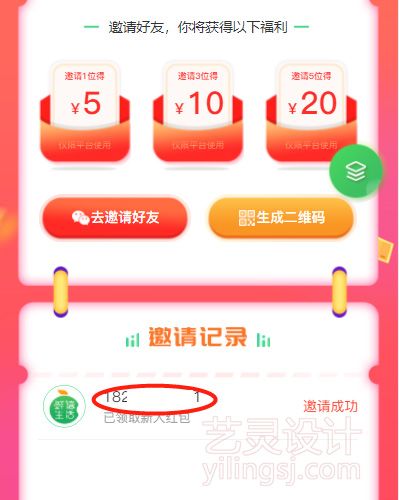uni-app跨端开发之生成小程序码和调试scene参数爬坑指南
前段时间,公司的小程序中有一个分享小程序码邀请好友的功能。前前后后也踩过不少坑,然后就有了这篇笔记。如果看官正在因生成微信小程序码或调试scene参数而苦恼,不妨继续往下看看,或许这篇文章能够帮助到您哟。
1、如何生成微信小程序码
在微官方文档中,一共提供了三种生成小程序码的API接口,场景和限制各不相同。如下表格:
| API | 解释 | 携带参数 |
|---|---|---|
| wxacode.createQRCode访问文档 | 获取小程序二维码,适用于需要的码数量较少的业务场景。永久有效,有数量限制 | path,最大长度 128 字节 |
| wxacode.get访问文档 | 获取小程序码,适用于需要的码数量较少的业务场景。永久有效,有数量限制 | path,最大长度 128 字节 |
| wxacode.getUnlimited访问文档 | 获取小程序码,适用于需要的码数量极多的业务场景。永久有效,数量暂无限制。 | scene, 最大32个可见字符 |
可以看到前两个接口生成的小程序码都有数量限制,最后一个是没有的。考虑到日后的业务量,我毫不犹豫的选择了wxacode.getUnlimited。然后,一系列的坑就随之而来。若看官在项目中使用的是前两种接口,可以不用继续往下看了。
1.1、前端生成 VS 后端生成
在刚开始的时候,我使用的是前端生成的方式。事实证明,这种方式是错误的,尽管前端也可以成功生成小程序码。在小程序中直接访问文档中给出的接口地址https://api.weixin.qq.com/wxa/getwxacodeunlimit?access_token= ,
结果返回的错误码为41030。查看文档得知,此错误码表示小程序未发布。再查看官方的文档,发现明确指出path必须是已经发布的小程序存在的页面(否则报错)。如图:path必须是已经发布的小程序存在的页面.png
不发布又生成不了小程序码,发布的话相当于发布的版本中生成小程序码的功能不能使用,简直是个流氓!后来又拖了好久,某日,我决定发版并测试下小程序码。
发版很顺利,大概在提交后40分钟左右的时候,微信上来消息说发版通过了。我当时激活的不得了,立即在本地环境上跑了下小程序,点击分享按钮发现没反应。查看请求,一切正常且请求返回的是一张图片,当时一脸黑人问号...... 如图:getwxacodeunlimit接口成功返回小程序码但前端无法渲染.png
1.2、返回二进制图片数据后如何显示到页面上?
什么鬼?你直接给我图片,我怎么显示到页面上???
后来才知道,原来请求时需要设置responseType: 'arraybuffer',此时接口在成功时会返回图片的二进制数据。然后前端这边再通过uni.arrayBufferToBase64(arrayBuffer)
即可将二进制图片转换成base64,最终成功显示在页面上。如图:解析二进制图片时需要设置arraybuffer和arrayBufferToBase64.png
到目前为止,整个生成小程序码的操作全靠前端完成。为了防止生成小程序码失败,我还给项目镀金,添加了一个刷新的功能。就是当生成失败时,用户可以点击小程序码占位区进行手动生成。效果如图:手动刷新小程序码.gif
2、让人头大的scene
2.1、拼接scene参数
由于受接口getUnlimited的限制,page只能是纯路径,而想要携带参数只能放到scene中。这个方案看似还不错,至少解决了携带参数的问题。但携带参数长度有限制,且需要根据情况进行转码。好在我们分享的参数不需要转码,直接拼接即可。当时我们的代码是这样的:this.scene = '?invite=' + res.data.key /* 邀请码中携带的参数 */
2.2、扫码后解析scene参数
按照正常流程,上一步生成了带参数的小程序码。当用户长按识别了小程序码或通过扫码进入小程序时,我们在指定的path页面中需要解析scene参数。若不解析的话,我们就无法做到数据统计,也就无法在该用户的邀请记录中清晰的展示邀请了哪些用户。如图:分享小程序码后可以查看邀请记录.png
在页面生命周期中,onLoad可以获取到当前地址中携带的参数。所以,解析scene的操作要在onLoad函数中进行。由于我们的小程序中多处用到了分享功能且path也不同,所以我把解析scene的代码封装成了一个方法。大致代码如下:
/* 将url中的参数转成对象{key:value}的形式,方便读取 */
function urlParams (scene) {
const str = decodeURIComponent(scene).replace('?', '&')
let strArr = str.split('&')
strArr = strArr.filter(item => item)
const result = {}
strArr.filter(item => {
const key = item.split('=')
result[key[0]] = key[1]
})
return result
}调用的话也非常简单,示例代码如下:
-
import { urlParams, } from '@/common/util' /* 先引入方法 */ onLoad (options) { if (Object.keys(options).length) { const { invite, scene } = options if (scene) { /* 扫码进来 */ const sceneObj = urlParams(scene) if (sceneObj.invite) { this.invite = sceneObj.invite /* 邀请码 */ } } /* 正常情况,包括H5端、APP端 */ if (invite) { this.invite = invite } ...... /* 其他代码 */ } }
这样,当用户扫码进时我们就能成功的解析出小程序码中携带的参数了。然后需要上报就上报,该干嘛干嘛,一切看似都很美好。但这只是我们假设的顺利场景,并没有经过真正的校验。
2.3、解析scene
如何校验呢?虽然我们本地是可以成功的生成了小程序码,但当你分享给同事后,同事识别小程序码进入时会直接进入到了线上版本。划重点哈,是跳转到了线上版本。前面已经说了,我们线上版本中对应的path页面还没有添加解析scene的代码哈。
那怎么解决这个问题呢?最笨的方法就是:把本地的小程序打包发版,然后再测。而这个方法的弊端也很明显,如果我们在封装urlParams函数时考虑不周或者是上报接口还不确定,再或者scene中有字符需要转码而忘记了转码,那就会导致我们面临不停发版来改bug的困境!再想想去年的自己,真是被自己给蠢哭了!
那有没有更好的解决方案呢?
2.3.1、开发者工具中选择二维码编译
答案是有的。在微信小程序开发者工具中,我们可以通过上传二维码实现本地解析。如图:在微信开发者工具中通过二维码编译可直接调试携带参数scene.png
通过上图可以看到,成功的解析并在login.vue文件中的onLoad函数中第115行监听到了scene。本地调试比起线上发版,是不是非常便利呀!
2.3.2、开发者工具中构造scene编译
除此之外,我们也可以通过在本地直接构造scene参数来模拟扫码访问,节省调试时间。相关代码结构如下:scene=encodeURIComponent(参数)
如图:在开发者工具中手动构造scene.png
现在,我们已经可以在本地肆无忌惮的构造scene和解析scene,再也不用靠发版来调试了,简直爽歪歪!那事情是不是就已经结束了呢?显然没有。毕竟我们的项目最终还是要上线的,那再发一版到线上测试下效果吧!
3、发版后不显示小程序码?
通过HBuilder X将项目进行打包,打包完毕后继续上线。由于每次审核需要一些时间,看官可以先去干点别的。
大约又过了40来分钟,微信上再次提醒审核通过了。我依旧是迫不及待的对分享小程序码进行了测试,结果翻车了!小程序码不显示!!即使我通过手动刷新也不显示!!!此时的我一脸懵逼!明明测试版没问题呀,怎么到线上就翻车啥都不显示呢?而且开启调试后,接口也不报错!这回我彻底懵逼了......
如果看官也遇到了此问题,想必看官跟艺灵的做法是一样的,即:生成二维码的操作由前端完成。其实这个操作是错误的,尽管微信官方并没有特殊强调必须要由后端生成。
3.1、必须小程序码由后端生成
既然需要后端生成,那就让后端老哥写个接口呗。我把要携带的scene参数和要访问的path参数传递给他的接口,他拿去请求接口生成小程序码并返回给我,我这边再使用uni.arrayBufferToBase64()对返回数据进行解析即可。
这里需要注意的是,我们在请求后端接口的时候同样需要在请求中带上arraybuffer: true,若看官使用的是原生的uni.request或wx.request的话,需要添加responseType: 'arraybuffer',才能成功的解析二进制图片,否则解析不成功哦!
四、代码演示
由于项目代码比较复杂,这里只简单做下展示。
/* 获取小程序码 */
handleGetXcxQrcode () {
const data = {
scene: this.scene, /* url中携带的参数 */
page: 'pages/user/login' /* 扫码后跳转的访问页面 */
}
uni.request({
url: '后端生成小程序码后暴露给前端的API地址',
data: data,
responseType: 'arraybuffer', /* 必须 */
success: (result) => {
const res = result.data
uni.hideLoading()
if (res.errcode === 41030) {
setTimeout(() => {
uni.showToast({ title: '请先发布小程序', icon: 'none' })
}, 0)
} else if (res.errcode === 45009) {
setTimeout(() => {
uni.showToast({ title: '调用频繁', icon: 'none' })
}, 0)
} else {
const url = 'data:image/png;base64,' + uni.arrayBufferToBase64(res)
if (uni.arrayBufferToBase64(res)) {
this.wxQrcode = url
}
}
}
})
},4.1、源码下载
如果您想查看完整源码,可以猛戳下方的链接进行访问。
- 网址: 戳我前往github查看源码
 https://github.com/yilingsj/uni-app-demo/tree/dev-wxacode-getUnlimited-20201226
https://github.com/yilingsj/uni-app-demo/tree/dev-wxacode-getUnlimited-20201226
五、最后
最后来总结下生成微信小程序码需要注意的事项:
1、必须由后端提供小程序码,前端虽也能直接生成,但线上版本无法生成;
2、在请求中需要添加responseType: 'arraybuffer',参数;
3、在请求成功后前端无法直接显示图片,需要使用uni.arrayBufferToBase64(res)将 ArrayBuffer 对象转成 Base64 字符串;
4、通过微信开发者工具中提供的二维码编译和编译模式,我们可以在本地构造和解析小程序码,无需频繁发版。
转载声明:若亲想转载本文到其它平台,请务必保留本文出处!本文链接:/xwzj/2020-12-26/uni-app-wxacode-getUnlimited.html若亲不想直保留地址,含蓄保留也行。艺灵不想再看到有人拿我的技术文章到他的地盘或者是其它平台做教(装)程(B)而不留下我的痕迹。文章你可以随便转载,随便修改,但请尊重艺灵的劳动成果!谢谢理解。
亲,扫个码支持一下艺灵呗~